Inhalte Adressmaske: Übersicht
Alle Informationen des Kontaktes werden in der Adressmaske angezeigt und erfasst. Die Maske kann wie folgt aufgerufen werden:
- Suche der Adresse im Suchfeld (Anleitung "Suche Adresse - Wie finde ich eine Adresse?"). Dann entweder:
- Doppelklick beim Namen, oder
- Adresse auswählen und auf "Adresse öffnen/ändern" klicken

Anschliessend öffnet sich die Adressmaske.
1. Rechtsklick auf Adresse
2. "Grosse Kundensicht" wählen. Fertig.

________________________________________________________________________________________
Folgende Inhalte werden angezeigt/sind abrufbar und können mutiert werden:
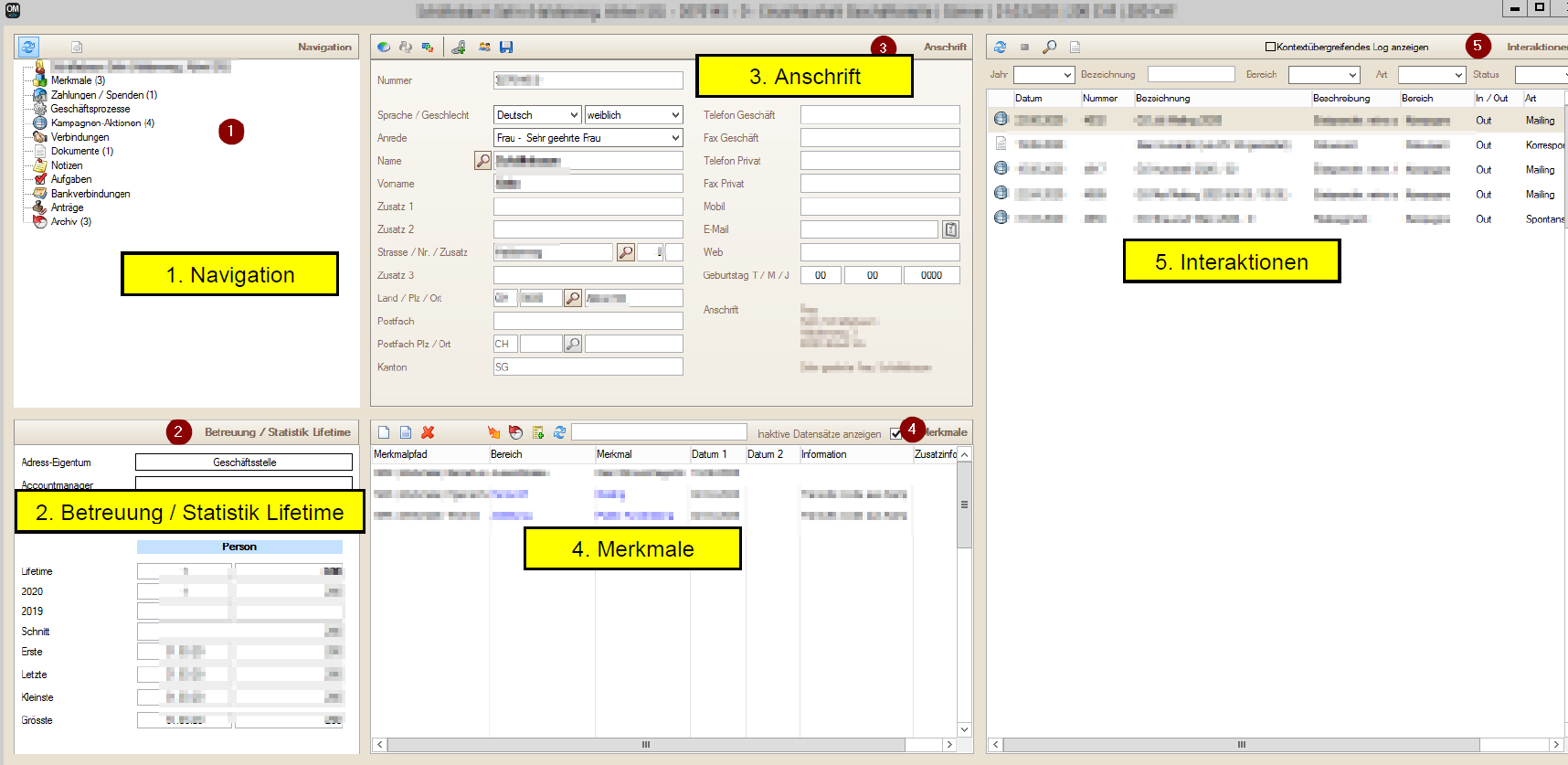
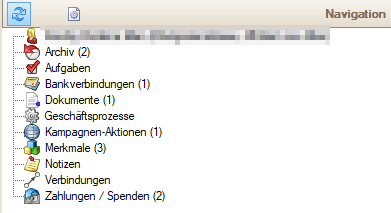 | 1. Navigation
|
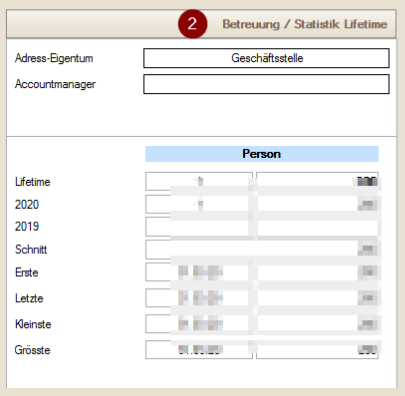 | 2. Betreuung / Statistik Lifetime
|
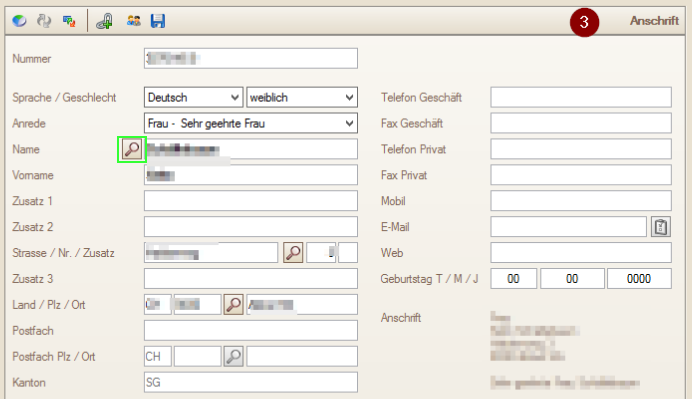 | 3. AnschriftIn der Anschrift können direkt Adressänderungen vorgenommen werden. Immer mit dem Speicher-Symbol bestätigen. Zur Info: Alle Adressänderungen werden im Archiv hinterlegt. Tipp: - Telefon-Format: XXX XXX XX XX - Strassennamen via Lupe suchen - Individuelle Titel werden via Lupe beim Feld "Name" erfasst |
 | 4. MerkmaleDiese Ansicht ist dynamisch, sprich je nach Auswahl in der Navigation ändern sich die Informationen. Tipp: Immer Kästchen «inaktive Datensätze anzeigen» aktivieren! So werden auch nicht mehr gültige Merkmale angezeigt |
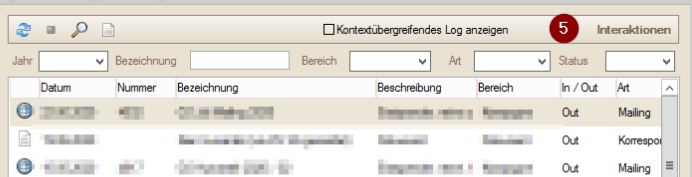 | 5. InteraktionHier sieht man auf den ersten Blick die Kommunikation mit dem Kontakt. Die Daten sind chronologisch dargestellt. |